Fächer verwalten
In der Fächerverwaltung können Sie Ihre Unterrichtsfächer eingeben und jedem Fach einen Tarif zuordnen.
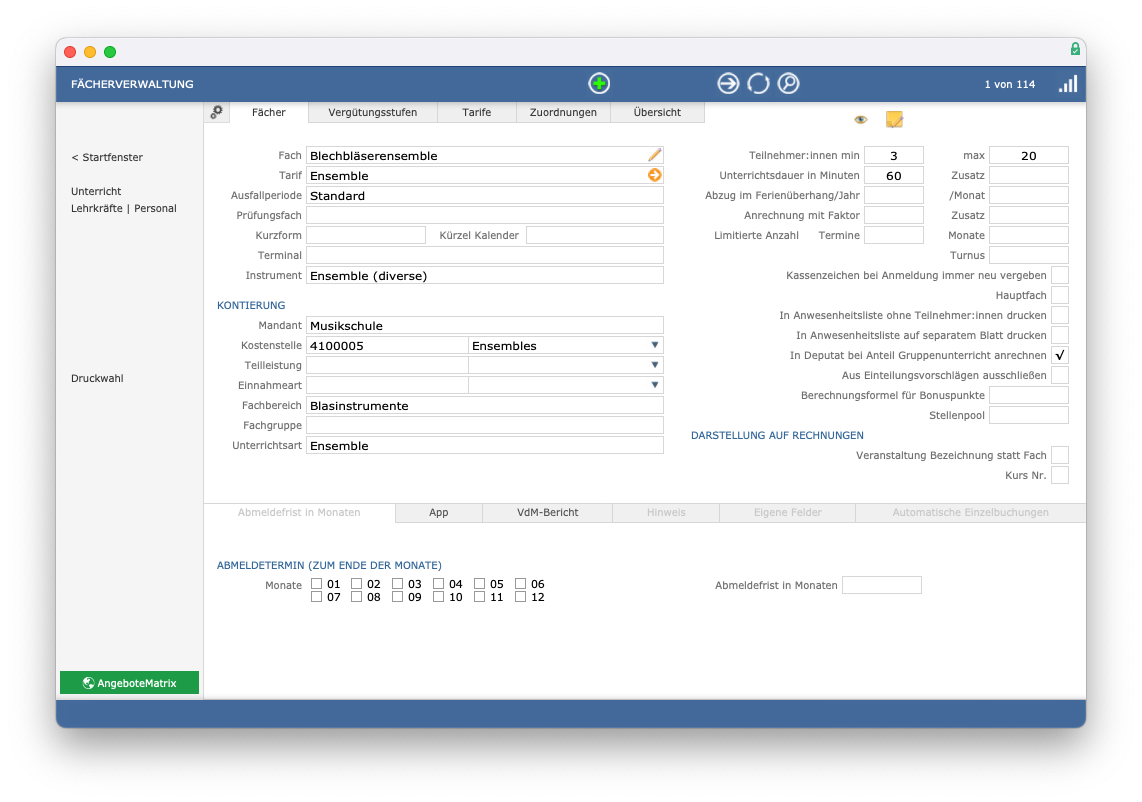
Jedem Tarif können beliebig viele Rabattgruppen zugeordnet werden. Jede Rabattgruppe besteht aus einer oder mehreren Rabattkategorien. Sie können beliebig viele Rabatte eingeben und an beliebig viele Bedingungen knüpfen. Als Rabatt werden Ermäßigungen, wie z. B. Geschwister- oder Mehrfächerermäßigungen, aber auch Zuschläge wie z. B. Erwachsenenzuschläge oder Auswärtigenzuschläge bezeichnet.
Neues Fach anlegen
Sie können beliebig viele Unterrichtsfächer definieren. Klicken Sie in der Fächerverwaltung auf Fächer
. Mit Klick auf das Plus in der Kopfleiste können Sie ein neues Fach anlegen.
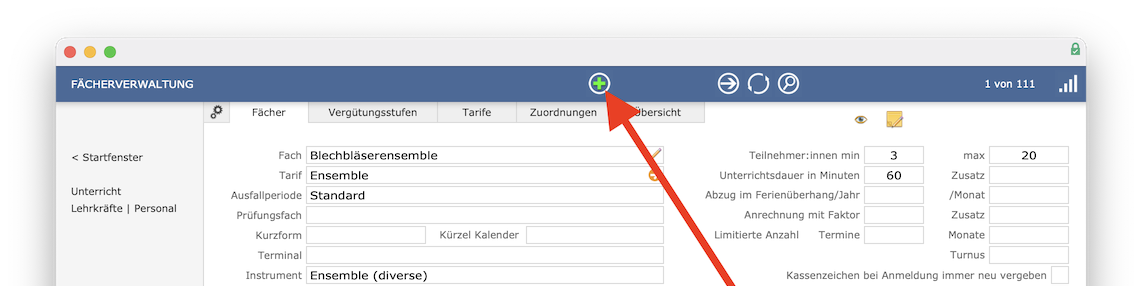
Geben Sie in das Feld Fach
eine eindeutige Bezeichnung ein, über die Sie später nicht nur das Instrument, sondern auch den damit verbundenen Tarif identifizieren können (z. B. Klavier Einzel 45 Min
oder Gitarre Partner 60 Min
). Mit Klick auf den Pfeil bei Tarif
können Sie anschließend dem Fach einen Tarif zuzuordnen.
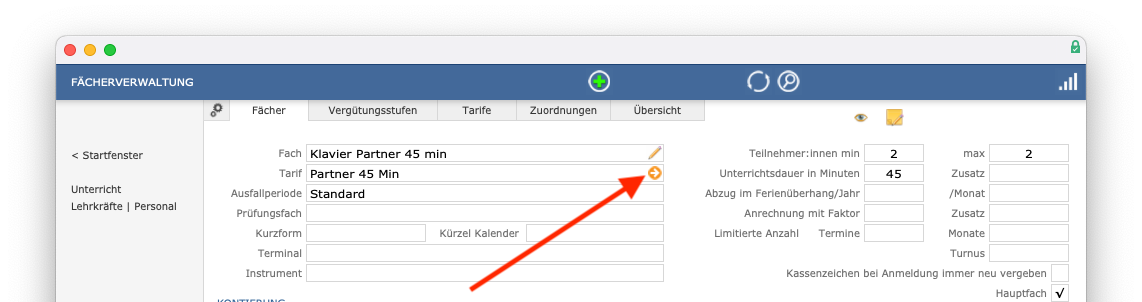
Anhand des Tarifs werden dann weitere Felder automatisch gefüllt. Sie können diese Felder ändern, falls die automatisch eingetragenen Informationen nicht gewünscht sind.
Wenn Sie zunächst den gewünschten Tarif bei dem neuen Fach auswählen, wird dieser mit vorangestelltem Leerzeichen in das Feld
Fachgeschrieben. Nachdem Sie dann in das Feld geklickt haben, können Sie den Tarif um das zugehörige Instrument ergänzen.
Wählen Sie ggf. ein Prüfungsfach aus und geben Sie eine Kurzform
sowie ein Kürzel für den Kalender ein. Im Feld Instrument
wählen Sie aus dem Einblendmenü das entsprechende Instrument aus. Wenn das gewünschte Instrument nicht im Einblendmenü aufgelistet ist, können Sie es über die Einstellungen hinzufügen.
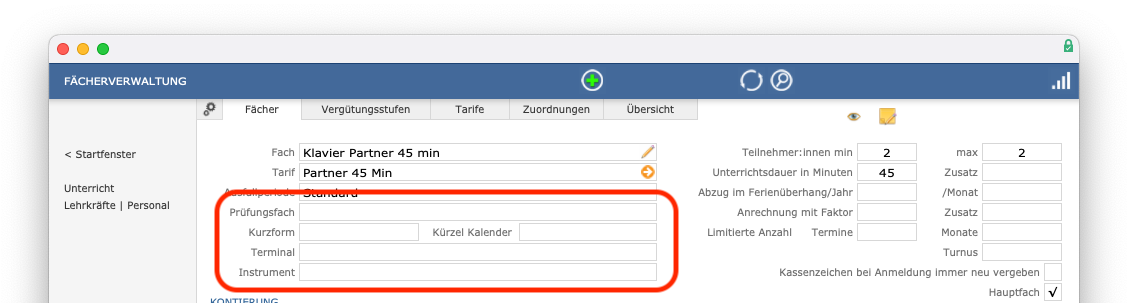
Geben Sie die minimale und die maximale Teilnehmeranzahl an. Definieren Sie die Unterrichtsdauer in Minuten und geben Sie mögliche Zusatzminuten an. Die Werte, die Sie dort eintragen, werden automatisch als Vorgabe für zukünftige Veranstaltungen über den Anmeldeassistenten übernommen.
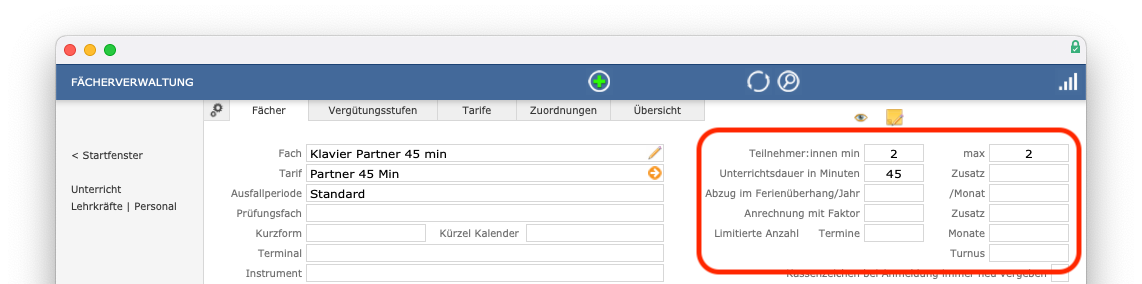
Optional können Sie im Feld Abzug im Ferienüberhang/Jahr
die Anzahl Unterrichtsstunden angeben, welche die Lehrkräfte in diesem Fach zum Ausgleich des Ferienüberhangs zu arbeiten haben. Über die Felder Faktor
und Faktor Zusatz
können Sie jeweils Faktoren definieren, mit denen der Unterricht der Lehrkraft in der Honorarabrechnung bzw. in den Deputaten angerechnet wird. Der Faktor
ist dabei der Multiplikator für die Unterrichtsdauer oder für ihren Wert im Feld Dauer Zusatz
.
Außerdem kann eine limitierte Anzahl an Unterrichtsterminen und eine Anzahl an Monaten festgelegt werden. Somit ist es z. B. möglich, das Fach Klavier 10er-Karte
anzulegen und dort ein Limit von zehn Terminen und einen Zeitraum von vier Monaten festzulegen. Es kann zudem der gewünschte Turnus (z. B. "-14
) voreingestellt werden. Er muss dann nicht bei jeder Neuanmeldung manuell vorgegeben werden.
Automatisch wird bei der Anmeldung einer neuen Unterrichtsbelegung inkl. neuer Veranstaltung das Eintrittsdatum plus vier Monate als Austritt festgelegt und maximal zehn Unterrichtstermine angelegt. Auch nach Änderung des Turnus werden die neuberechneten Termine auf maximal zehn limitiert. Über die Anzahl der Monate legen Sie neben dem automatischen Austrittsdatum zusätzlich auch fest, wie lange eine Lehrkraft diese 10er-Karte mit welcher pauschalen Dauer im Deputat angerechnet bekommen soll.
Das Verhältnis der Terminanzahl zur Anzahl Monate hat realistisch zu sein: Es ist z. B. nicht sinnvoll, eine Anzahl von zehn Terminen mit nur einem Monat festzulegen, wenn der Unterricht voraussichtlich wöchentlich stattfinden soll.
Über die Funktion Kassenzeichen bei Neueingabe immer neu vergeben
legen Sie fest, dass bei jedem Anmeldevorgang zu diesem Unterrichtsfach jeweils ein neues Kassenzeichen vergeben wird. Dies bedeutet, dass grundsätzlich jeder Zahlungspflichtige, auch wenn er bereits ein Kassenzeichen hat, immer wieder ein neues bzw. ein weiteres Kassenzeichen bekommt, wenn Sie einen seiner Teilnehmer zu diesem Fach anmelden. Bei Bedarf können Sie über Hauptfach
das neue Fach zum Hauptfach erklären.
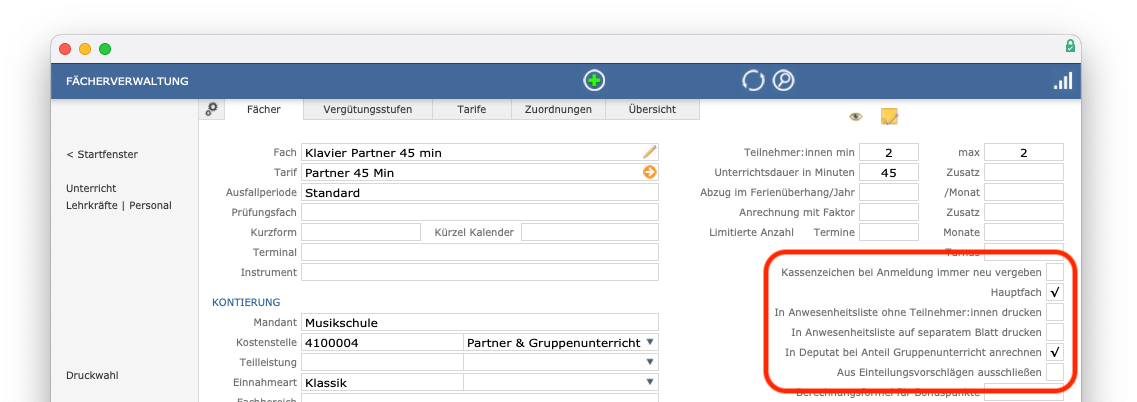
Diese Markierung des Faches als
Hauptfachbezieht sich auch auf die Darstellung in Listen und Auswertungen. Die tarifseitige Bezeichnung alsHauptfachwird bei den Tarifen vorgenommen.
Wenn Sie möchten, dass der aufgerufene Kurs ohne Teilnehmer auf den Anwesenheitslisten (AWL) gedruckt wird, wählen Sie die gleichnamige Option. Über In Anwesenheitsliste auf separatem Blatt drucken
legen Sie fest, dass die Teilnehmer dieses Unterrichtsfaches separat auf eine Anwesenheitsliste gedruckt werden.
Wenn das bearbeitete Fach grundsätzlich zum Gruppenunterricht zu zählen ist, aktivieren Sie die Option Im Deputat bei Anteil Gruppenunterricht anrechnen
. Aktivieren Sie die Option Aus Einteilungsvorschlägen ausschließen
, damit Belegungen mit diesem Fach nicht in der Auslastungsübersicht als Vorschläge zur Einteilung angezeigt werden.
Arbeiten Sie mit Bonuspunkten, können Sie für dieses Fach eine Formel zur Berechnung dieser eintragen. Dabei kann sowohl ein einfacher Wert (wie z. B. 100
) als auch eine Formel (wie 10 * Monate
) hinterlegt werden. Der Wert 100
würde bedeuten, dass dem Teilnehmer einmalig für dieses Unterrichtsfach/eine Veranstaltung 100 Bonuspunkte gutgeschrieben werden. Der Wert 10 * Monate
berechnet für die Anzahl der Monate, welche der Teilnehmer dieses Fach belegt, jeweils zehn Bonuspunkte. Optional können Sie diesem Fach ein Stellen-Pool zuordnen.
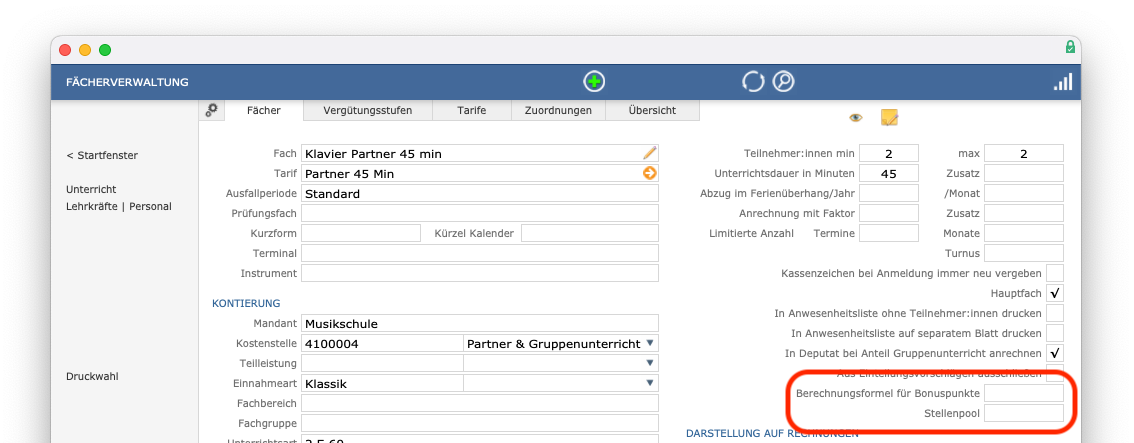
Kontierung vorgeben
Unter Kontierung
können Sie Angaben machen, die für die statistische Auswertung und Verwaltung der Veranstaltungen wichtig sind.
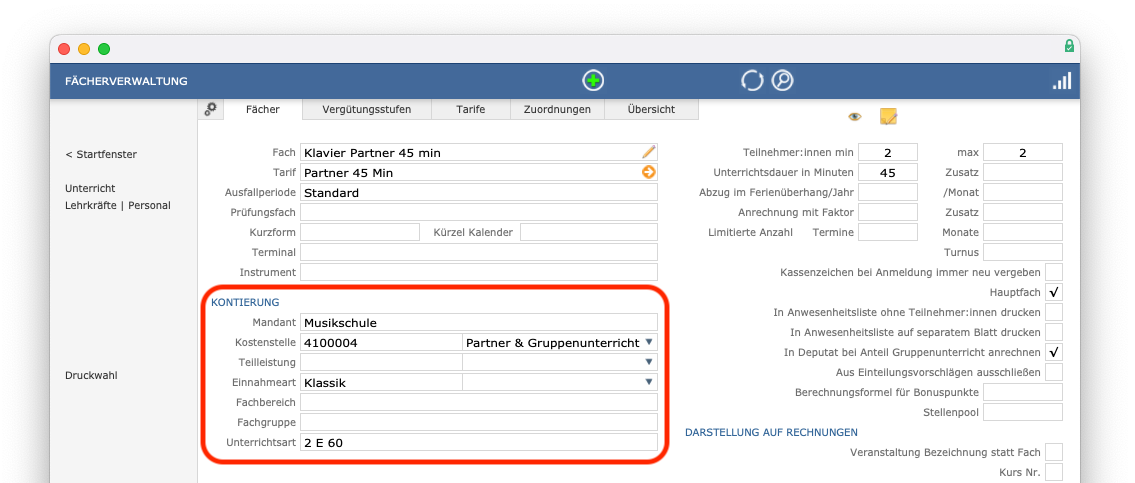
Wenn Sie z. B. mit verschiedenen Mandanten verwalten, können Sie im Feld Mandant
einen Mandanten auswählen, dem das aktuell aufgerufene Fach zugeordnet wird. Wählen Sie bei Bedarf aus den jeweiligen Einblendmenüs die Kostenstelle, Teilleistung oder Einnahmeart aus. Die Einträge in den jeweiligen Einblendmenüs werden nicht in der Fächerverwaltung definiert, sondern in den Einstellungen der Buchhaltung.
Sie können für jedes Fach aus den jeweiligen Einblendmenüs einen Fachbereich, eine Fachgruppe oder eine Unterrichtsart zuordnen. Mit diesen Einträgen können Sie statistische Auswertungen erstellen. Die Einträge in den jeweiligen Einblendmenüs werden in den Einstellungen definiert.
Darstellung auf Rechnung festlegen
Auch zur Darstellung auf Rechnungen können Sie Optionen aktivieren.
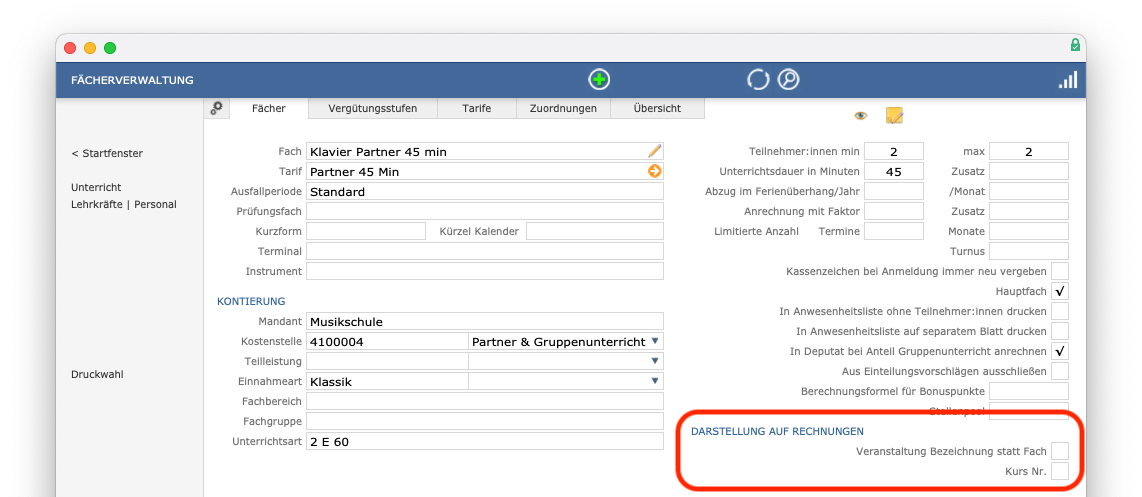
So können Sie über Veranstaltung Bezeichnung statt Fach
festlegen, dass auf einer Rechnung statt dem Unterrichtsfach die Bezeichnung der Veranstaltung angezeigt wird (wenn in einer Veranstaltung keine Bezeichnung angegeben ist, wird weiterhin die Fachbezeichnung verwendet). Außerdem können Sie über die Option Kurs Nr.
die Anzeige der Kursnummer auf Rechnungen definieren. Beide Funktionen sind beliebig kombinierbar.
Durch die Definition im Unterrichtsfach können Sie je Fach individuelle Rechnungsdarstellungen festlegen und somit z. B. exklusiv bei Ensembles die Bezeichnung der Band
statt Rockband Ensemble 60 Min
inkl. oder exkl. Kursnummer auf einer Rechnung anzeigen lassen.
Automatische Einzelbuchungen (de-) aktivieren
Sie können außerdem festlegen, dass bei der Eingabe eines neuen Schülers automatisch eine Buchung erstellt wird.
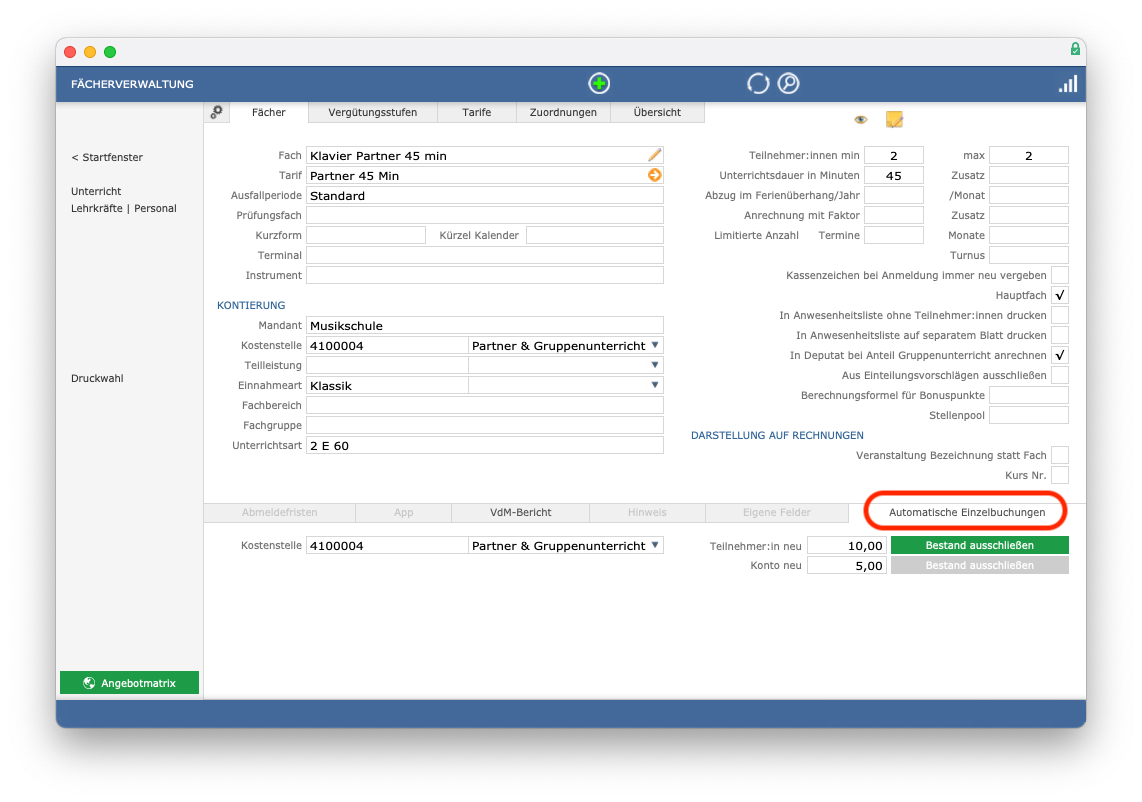
Damit können Sie z. B. realisieren, dass automatisch eine Bearbeitungsgebühr berechnet wird. Geben Sie den Wert der Buchung in EUR an. Die Schaltfläche Bestand ausschließen
ist dann interessant, wenn eine Anmeldegebühr bei einem Fach nachträglich hinzugefügt wird und Sie möchten, dass die in der Vergangenheit bereits hierzu angemeldeten Belegungen ebenfalls von einer künftigen Anmeldegebühr ausgeschlossen werden sollen.
Fach für VdM-Statistik zuordnen
Über dieses Feld legen Sie fest, wie die Unterrichtsbelegungen in der VdM-Statistik einfließen. Da die Bezeichnungen Ihrer Unterrichtsfächer von den vorgegebenen Bezeichnungen des VdM-Berichtes abweichen können, ist es notwendig, dass die Zuordnungen zu Instrumenten manuell eingetragen werden.
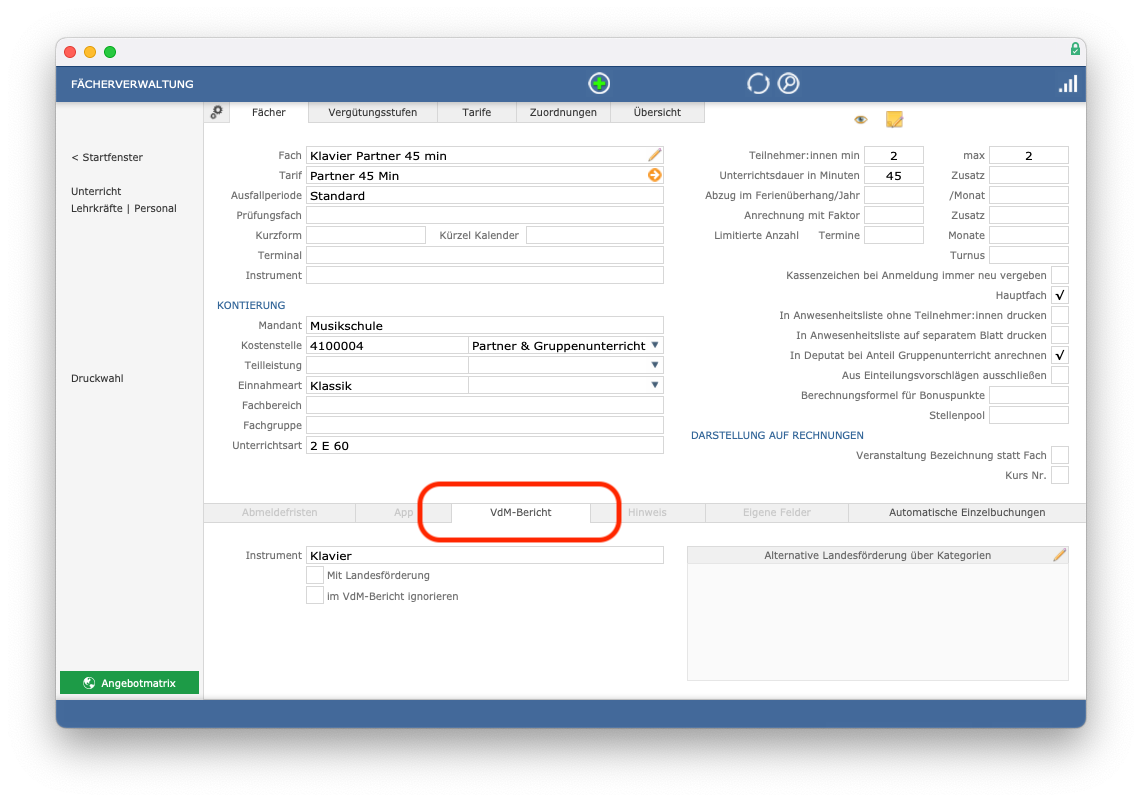
Wenn die Zuordnung im Feld Instrument
im Bereich VdM-Statistik -Zuordnung
nicht richtig eingegeben wurde oder fehlt, würde dies dazu führen, dass die Schüler, die dieses Fach belegen, in dem VdM-Bericht nicht richtig gezählt werden können. In dem Fall wird das Fach mit einem Rettungsring markiert. Sobald Sie in diesem Feld eine Zuordnung eingetragen haben, die es im VdM-Bericht gibt, und den VdM-Bericht erneut erzeugen, wird der Rettungsring nicht mehr angezeigt.
Somit können die Belegungen dieses Faches korrekt in dem VdM-Bericht eingetragen werden. iMikel bietet Ihnen die Möglichkeit, vor Erstellung des VdM-Berichtes alle Fächer aufzulisten, in denen kein Instrument eingetragen wurde. Klicken Sie hierzu einfach in der FileMaker-Menüleiste unter Filter
auf Datensätze mit Rettungsring suchen
.
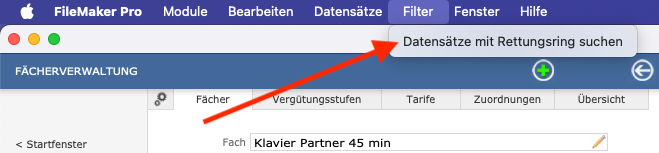
Es werden dann alle Fächer gesucht, in denen kein Instrument angegeben wurde und die deshalb nicht in der VdM-Statistik erscheinen würden. Sie können anschließend die fehlenden Einträge bearbeiten.
Abmeldefrist definieren
Geben Sie bei fixen Kündigungsfristen die Anzahl Monate vor Inkrafttreten der Abmeldung ein (Feld Monate vor Ende der folgenden Monate
). Wenn sich die Teilnehmer z. B. im Juni und Dezember abmelden können, setzen Sie den Haken bei 06
und 12
.
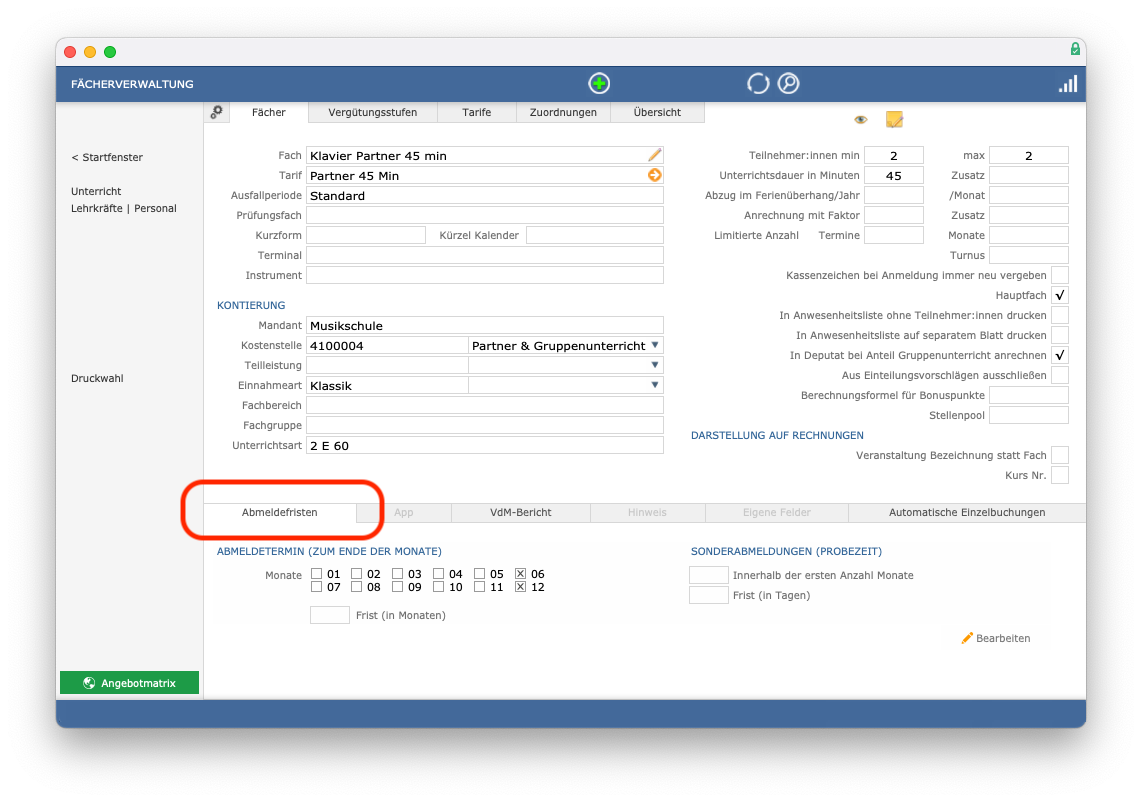
Die Kündigungsdaten haben Auswirkung auf die automatisch errechneten Zeitpunkte, wenn in der Unterrichtsverwaltung eine oder mehrere Teilnehmer vom Unterricht abgemeldet werden.
Hinweis eintragen
Weitere Informationen können Sie im Feld Hinweis
dokumentieren.
Eigene Felder erstellen
An dieser Stelle können Sie eigene Felder definieren.
Fächer bearbeiten
Falls Sie ein Fach nachträglich bearbeiten möchten, können Sie dies über die Fächerverwaltung vornehmen. Rufen Sie dazu das zu bearbeitende Fach auf. Nehmen Sie Ihre Änderungen vor, indem Sie in die entsprechenden Felder hineinklicken und die Werte ändern. Wenn Sie die Fachvorgaben ändern, hat dies keine Auswirkungen auf bereits bestehende Unterrichtsbelegungen, sondern wirkt sich nur auf zukünftig eingegebenen Unterricht aus.
Hinweis bezüglich „Gendern“: Aus Gründen der besseren Lesbarkeit wird auf die gleichzeitige Verwendung der Sprachformen männlich, weiblich und divers (m/w/d) verzichtet. Sämtliche Personenbezeichnungen gelten gleichermaßen für alle Geschlechter. Die verkürzte Sprachform hat nur redaktionelle Gründe und beinhaltet keine Wertung.
